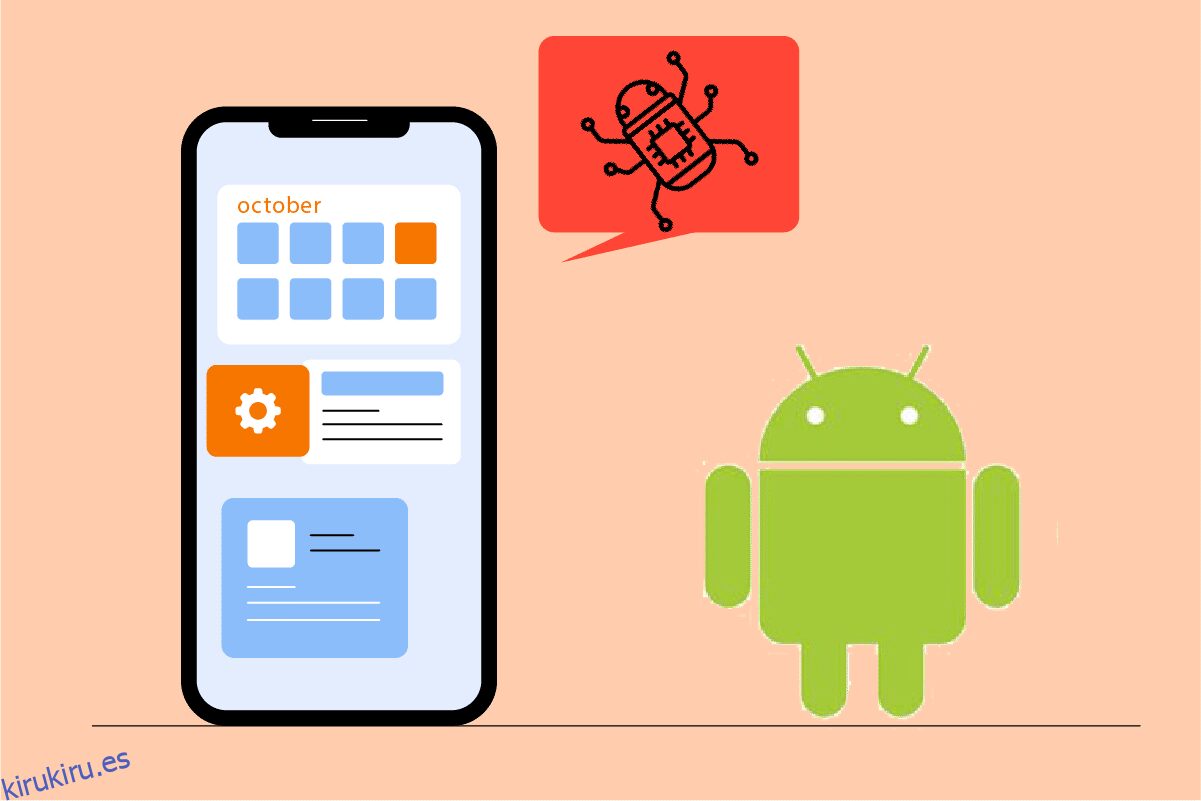Es posible que vea aparecer un virus en Android sin importar cuánto intente mantener su Android protegido contra malware. En la mayoría de las circunstancias, al usar el navegador web para acceder a un sitio web malicioso, los usuarios de Android recibirán una advertencia de virus falsa. La ventana emergente le advierte que su Android está infectado con un virus y lo empuja a hacer un escaneo y eliminar el software presionando un botón. En este artículo, lo guiaremos a través de los pasos para eliminar este virus detectado emergente en Android y otro adware de su navegador.
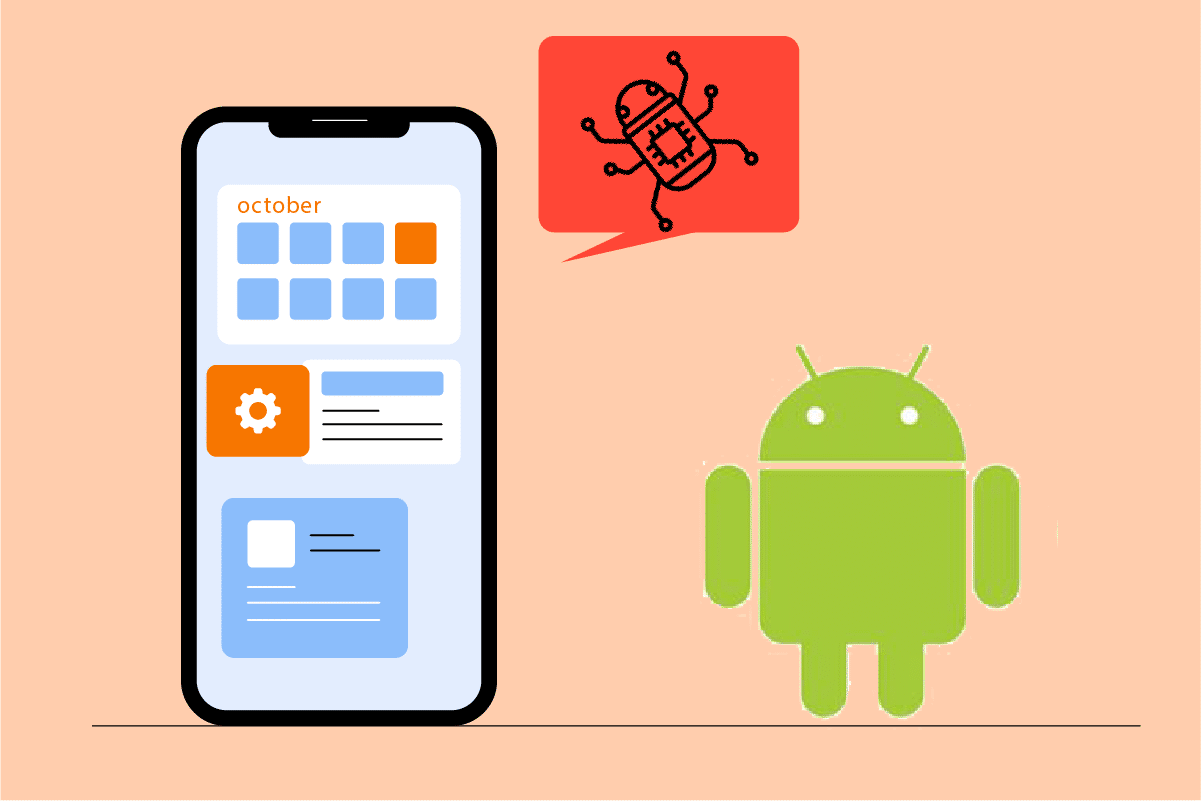
Tabla de contenido
Cómo reparar la ventana emergente de virus en Android
Este adware supervisa su comportamiento para filtrar la publicidad relevante para sus búsquedas y actividades. Esto es desagradable y debe ser eliminado. Este adware se puede encontrar empaquetado con programas o puede descargarse de un sitio web de terceros e instalarse en su navegador.
Nota: dado que los teléfonos inteligentes no tienen las mismas opciones de configuración y varían de un fabricante a otro, asegúrese de que la configuración sea la correcta antes de cambiar alguna. Las capturas de pantalla utilizadas en este artículo se tomaron de OnePlus Nord.
Método 1: Borrar caché del navegador
El virus detectado emergente en el teléfono generalmente es generado por adware que el navegador ha almacenado en caché. Se puede arreglar fácilmente borrando el caché y los datos. Sin embargo, debido a que esto rara vez sucede en otros navegadores, es una buena idea limpiar su caché y sus datos. Siga los pasos a continuación.
1. Vaya a Configuración en su dispositivo.

2. Pulse en Aplicaciones y notificaciones.

3. Deslícese hacia abajo en las aplicaciones y toque en el navegador. Aquí, se elige Google Chrome.
Nota: El navegador puede ser Chrome, Samsung Internet, Browser, Firefox, UC Browser u otro.

4. Pulse sobre Almacenamiento.

5. Toca Borrar caché.

Método 2: bloquear las ventanas emergentes de Chrome
Desactivar las ventanas emergentes y la redirección en su navegador es otro enfoque para evitarlas. Incluso después de que se haya cerrado la ventana emergente del virus falso, la configuración de su navegador aún puede permitir que aparezca la ventana emergente del virus falso. Para evitar que vuelva a aparecer un virus en Android, siga los siguientes pasos.
1. Abra Chrome en su dispositivo.

2. Toca los tres puntos verticales en la esquina superior derecha.

3. Pulse en Configuración.

4. Deslícese hacia abajo hasta Configuración del sitio en la página Configuración.

5. Pulse en Ventanas emergentes y redirija en la página de configuración del sitio.

6. Desactive el interruptor de la opción Ventanas emergentes y redireccionamientos.

7. Regrese a la página de configuración del sitio y toque Anuncios.

8. Desactive el interruptor de la opción Anuncios.

9. Nuevamente, regrese a la página de configuración del sitio.
10. Pulse sobre Descargas automáticas.

11. Active el interruptor de la opción Descargas automáticas para que la configuración se establezca en Preguntar primero.

Método 3: Activar Play Protect
Habilitar Play Protect escaneará su dispositivo cuando instale cualquier aplicación. Además, escaneará su dispositivo de vez en cuando para buscar aplicaciones maliciosas. Siga los pasos a continuación para resolver el virus detectado emergente en Android.
1. Abra la aplicación Play Store en su dispositivo móvil Android.

2. Toque el ícono Perfil en la esquina superior derecha de la pantalla.

3. Ahora, toca Play Protect.

4. Toque Configuración en la esquina superior derecha de la pantalla.

5. Active el interruptor para la opción Escanear aplicaciones con Play Protect.

6. Ahora, toque el botón Escanear.

7A. Si se encuentran aplicaciones dañinas, siga las instrucciones en pantalla.
7B. Si no hay aplicaciones dañinas, mostrará No se encontraron aplicaciones dañinas.

Método 4: eliminar aplicaciones sospechosas
Elimine los permisos de las aplicaciones sospechosas antes de reiniciar su teléfono en modo seguro para deshacerse de una infección de Google Chrome en su Android. Esto evitaría que las aplicaciones causen problemas cuando reinicie su teléfono. Siga los pasos a continuación.
Nota: Las aplicaciones descargadas de fuentes de terceros en lugar de Play Store son la fuente más probable de este malware. Busque programas que no recuerde haber instalado o que tengan nombres extraños. Además, esté atento a las aplicaciones que no tienen nombre y que intentan ocultarse.
1. Abra Configuración en su dispositivo.

2. Pulse en Aplicaciones y notificaciones.

3. Busque aplicaciones sospechosas y tóquelas. Aquí, Swiggy se elige como ejemplo.

4. Pulse en Desinstalar.

5. Repita los mismos pasos y desinstale todas las aplicaciones sospechosas.
Método 5: deshabilite los privilegios de administrador para aplicaciones maliciosas
Algunas aplicaciones pueden parecer sospechosas, pero no podrá desinstalarlas. En ese caso, puede deshabilitar los privilegios de administrador para desinstalar la aplicación. Siga los pasos a continuación para reparar la ventana emergente de virus en Android.
1. Abra Configuración en su dispositivo.

2. Toque Seguridad y pantalla de bloqueo.

3. Ahora, toca Aplicaciones de administración de dispositivos.

4. Apague el interruptor de la aplicación. Aquí, Authenticator se elige como ejemplo.

5. Ahora, toque Desactivar esta aplicación de administración de dispositivos.

6. Ahora, mantenga presionado el botón de Encendido.
7. Toque y mantenga presionado Apagar para abrir la pantalla Modo seguro.

8. Toque Aceptar en la ventana emergente.

9. Una vez que su dispositivo se reinicie, intente desinstalar la aplicación sospechosa.
Método 6: Usar software antivirus
Utilice un software antivirus para evitar que vuelva a aparecer el malware emergente de Google Chrome. Puede reducir sustancialmente las posibilidades de que el malware invada su teléfono utilizando una de las principales aplicaciones antivirus de Android. Algunos de los mejores programas antivirus son Norton Mobile Security, Avast Mobile Security, Kaspersky Mobile Antivirus, Mobile Security – Lookout y McAfee Mobile Security.

Método 7: restablecer el navegador
Si ninguna de las otras opciones ha funcionado, restablezca Google Chrome a su configuración predeterminada. Se borrarán la caché de Chrome, las cookies, las preferencias del sitio y cualquier otro dato. Esto también ayudaría a resolver el problema emergente de virus de Android. Lea nuestra guía sobre cómo restablecer Google Chrome en Android para hacer lo mismo.

Método 8: Realice el restablecimiento de fábrica
Si ninguno de los métodos anteriores eliminó con éxito el malware de su Android, es posible que deba hacer un restablecimiento de fábrica como último recurso. Así es como restaura su teléfono a su configuración de fábrica para reparar la ventana emergente detectada por virus en Android.
Nota: antes de continuar con estos procedimientos, haga una copia de seguridad de la memoria interna de su teléfono.
1. Abra Configuración en su dispositivo.

2. Pulse en Sistema.

3. Pulse sobre Opciones de reinicio.

4. Pulse en Borrar todos los datos (restablecimiento de fábrica).

5. Desactive la opción Borrar almacenamiento interno para crear una copia de seguridad de sus datos.
Nota: Recuerde que hacer un restablecimiento de fábrica borrará todos los datos en la memoria interna de su teléfono (pero no la tarjeta SD), así que haga una copia de seguridad implementando el paso anterior.

6. Pulse sobre BORRAR DATOS DEL SISTEMA.

7. Ingrese un pin o contraseña para continuar.
8. Nuevamente, toque la opción BORRAR DATOS DEL SISTEMA.
Esperamos que los métodos anteriores le hayan ayudado a resolver el problema emergente de virus en Android. Pero para evitar que este virus detectado aparezca en el problema de Android en el futuro, debe estar atento antes de instalar cualquier aplicación de una fuente desconocida. Siempre se recomienda instalar aplicaciones de Play Store para reducir las posibilidades de problemas en el futuro.
***
Esperamos que esta información le haya resultado útil y que haya podido resolver cómo solucionar el problema emergente de virus en Android. Por favor, háganos saber qué técnica fue la más beneficiosa para usted. Si tiene alguna pregunta o comentario, por favor utilice el siguiente formulario. Además, háganos saber lo que quiere aprender a continuación.